Récemment, l’un de nos lecteurs a demandé s’il était possible d’enregistrer les données du formulaire de contact WordPress dans la base de données?
En règle générale, les plugins de formulaire WordPress les plus populaires enverront un e-mail de notification aux administrateurs après la soumission d’une entrée de formulaire sur le site Web.
Mais qu’advient-il de ces données après leur envoi? Dans cet article, nous expliquerons comment enregistrer les données du formulaire de contact dans la base de données WordPress, et qu’est-ce que cela signifie réellement.
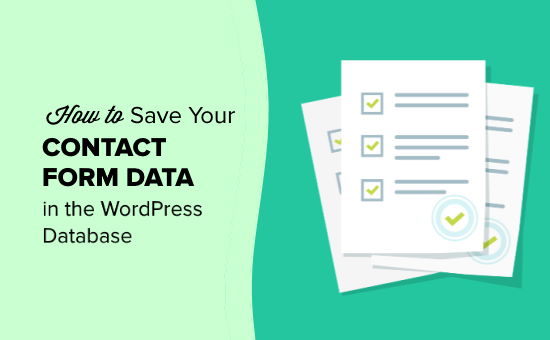
Formulaire de contact et base de données WordPress (dans les coulisses)
Lorsqu’un visiteur soumet un formulaire de contact sur votre site WordPress, l’action visible la plus importante que vous en tant que propriétaire de site Web verrez est une notification par courrier électronique dans votre boîte de réception qui contient tous les détails qu’un visiteur spécifique a soumis.
Cependant, dans les coulisses, la plupart des plugins de formulaire WordPress stockent également ces données dans votre base de données WordPress.
Une base de données WordPress est un système de stockage et de récupération de données de manière organisée. Cela permet aux développeurs de plugins de gérer les données de manière programmable.
En tant qu’utilisateur, si vous souhaitez afficher les données dans votre base de données WordPress, vous devez vous connecter à votre compte d’hébergement WordPress et accéder à l’outil phpMyAdmin.
Par exemple, si vous utilisez Bluehost, le lien vers phpMyAdmin se trouve en bas du panneau de configuration sous Liens utiles »Avancé» phpMyAdmin.
Une fois que vous êtes dans phpMyAdmin, vous devez sélectionner votre base de données WordPress, puis cliquer sur le tableau de base de données de votre plugin de formulaire WordPress respectif. Puisque nous utilisons WPForms, voici notre table de formulaire: wp_wpforms_entries.
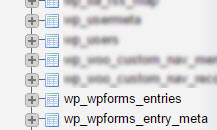
Une fois que vous avez cliqué sur le tableau, vous trouverez toutes vos entrées de formulaire dans le des champs colonne.
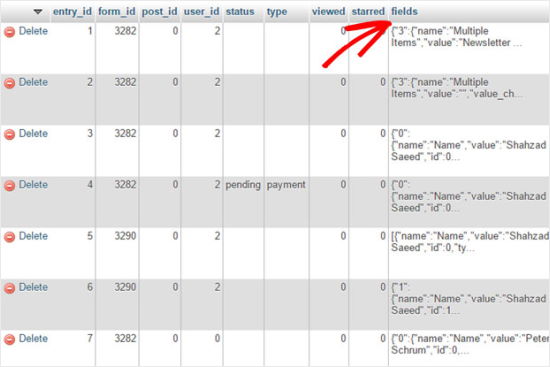
En donnant l’apparence, vous serez d’accord avec nous lorsque nous dirons que ce n’est pas la façon la plus conviviale de voir les données.
C’est pourquoi la plupart des plugins de formulaire WordPress premium sont livrés avec une solution de gestion des entrées conviviale qui vous permet d’accéder aux entrées de formulaire dans votre tableau de bord WordPress.
Oui, toutes les données du formulaire de contact sont toujours stockées dans votre base de données WordPress, mais vous pouvez les afficher dans une interface conviviale comme votre administrateur WordPress au lieu de la capture d’écran ci-dessus.
Voyons un exemple de ce à quoi il ressemble lors de l’utilisation WPForms, qui est le plugin de formulaire WordPress premium à la croissance la plus rapide, et il est actuellement utilisé par plus de 3 millions de sites Web.
Comment gérer les entrées du formulaire de contact dans WordPress
Pour cet exemple, nous utiliserons WPForms parce que c’est le plugin construit par notre équipe, et c’est ce que nous utilisons sur WPBeginner. Cependant, un processus similaire existe dans d’autres plugins de formulaire WordPress populaires comme Formidable Forms, et d’autres.
Tout d’abord, vous devrez bien sûr créer un formulaire de contact avec WPForms. Si vous avez besoin d’instructions pour cela, vous pouvez suivre notre guide étape par étape sur la façon de créer un formulaire de contact dans WordPress.
Après avoir ajouté le formulaire de contact sur votre site Web, vous devez continuer et faire une soumission d’entrée de test. Voici un exemple de notre simple formulaire de contact:
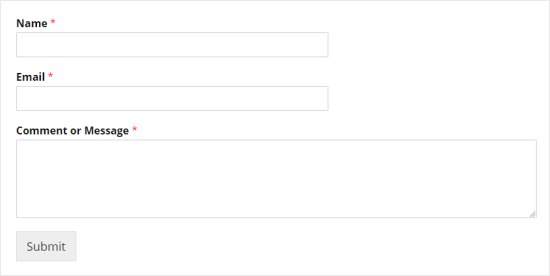
Une fois que vous l’avez rempli avec des exemples d’informations, cliquez sur Soumettre.
Cela entraînera deux choses. Tout d’abord, il vous enverra, à l’administrateur du site, un e-mail contenant toutes les informations du formulaire. Deuxièmement, il stockera les données du formulaire de contact dans votre base de données WordPress que vous pouvez consulter sur le WPForms »Entrées dans le tableau de bord WordPress.
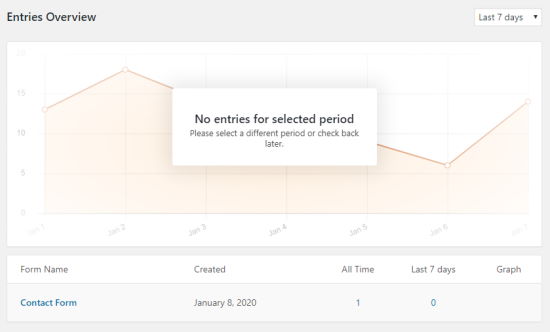
À partir de cet écran, vous pouvez cliquer sur le nom de votre formulaire ou sur le nombre sous Tous les temps pour voir votre entrée.
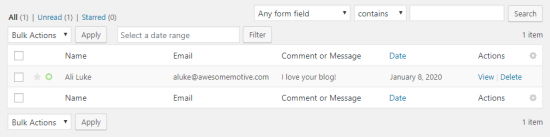
Les étiquettes de champ (dans ce cas, Nom, E-mail et Commentaire ou Message) sont répertoriées en haut et en bas du tableau.
L’écran de gestion des entrées vous permet également de mettre en vedette les entrées (favorites) dans le tableau, de les marquer comme lues ou même de les supprimer.
Vous pouvez cliquer sur le lien Afficher à côté de l’élément d’entrée pour voir plus de détails tels que la date de soumission, d’autres champs du formulaire de contact, etc.
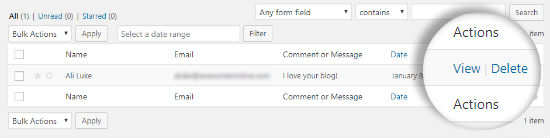
Sur la page de détails de l’entrée WPForms, vous pouvez ajouter des notes sur l’entrée du formulaire de contact, l’imprimer ou l’exporter, la mettre en vedette, etc.
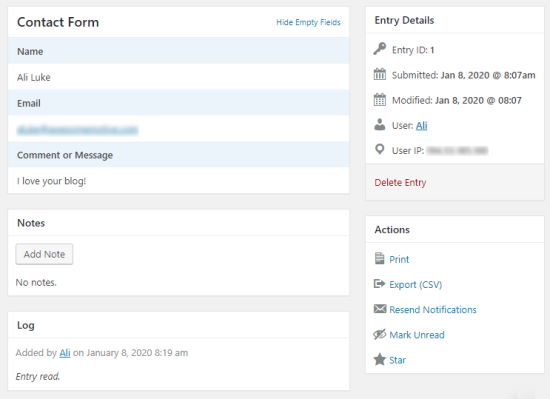
En tant qu’utilisateur, cette interface est un moyen beaucoup plus convivial de visualiser les données du formulaire de contact stockées dans une base de données WordPress.
Astuce bonus: Comment désactiver le stockage des données de formulaire dans la base de données WordPress
Dans certains cas, vous pouvez ne pas vouloir stocker vos données de formulaire de contact dans une base de données WordPress. WPForms vous permet également de le faire. Tout ce que vous devez faire est de modifier le formulaire WordPress respectif, et cela ouvrira le générateur de formulaire WPForms.
Vous devez vous rendre au Paramètres »Général onglet à l’intérieur du générateur et faites défiler vers le bas. Vous devez vous assurer de cocher l’option qui dit: Désactiver le stockage des informations d’entrée dans WordPress.

Après cela, cliquez simplement sur le bouton Enregistrer et vous avez terminé.
Vous devez maintenant revenir à ce formulaire et soumettre une entrée de test pour vous assurer que vous recevez des notifications par e-mail. Ceci est très important car l’entrée du formulaire de contact ne sera PAS stockée dans la base de données lorsque le paramètre ci-dessus est vérifié.
Si vous utilisez WordPress sans envoyer de problème de courrier électronique, vous devez installer et activer Plugin WP Mail SMTP. Il vous aide à améliorer la délivrabilité des e-mails WordPress en vous permettant de vous connecter avec les meilleurs fournisseurs SMTP comme Amazon SES, SendGrid, etc.
C’est tout. Nous espérons que cet article vous a aidé à apprendre à enregistrer les données du formulaire de contact dans la base de données WordPress. Vous pouvez également consulter notre guide sur les meilleurs services de marketing par e-mail pour augmenter le trafic et les ventes de votre site Web.
Si vous avez aimé cet article, alors abonnez-vous à notre Chaîne Youtube pour les didacticiels vidéo WordPress. Vous pouvez également nous trouver sur Twitter et Facebook.

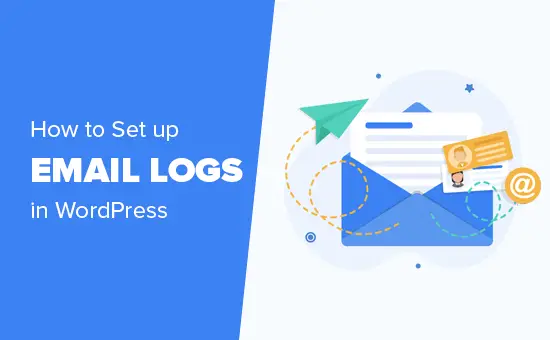
![Comment utiliser les articles instantanés de Facebook dans WordPress [Pros and Cons] 3 Comment utiliser les articles instantanés de Facebook dans WordPress [Pros and Cons] 3](https://webypress.fr/wp-content/uploads/2019/01/1546494818_Comment-utiliser-les-articles-instantanés-de-Facebook-dans-WordPress-Pros-and-Cons-768x282.png)
Merci pour l’astuce de la base de données, j’ai pu retrouver mes messages avec cette table 🙂